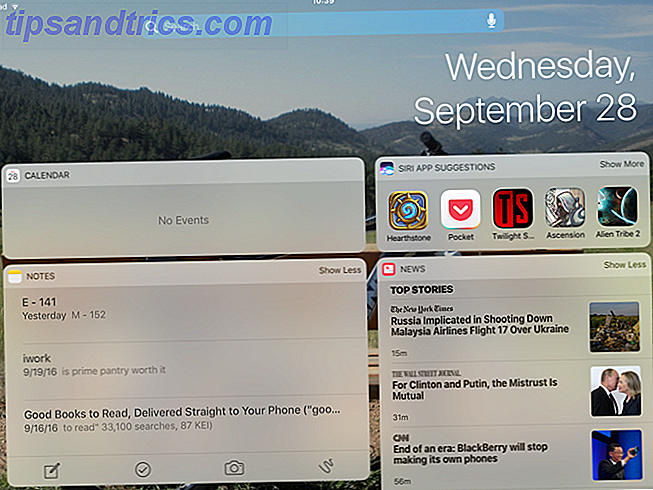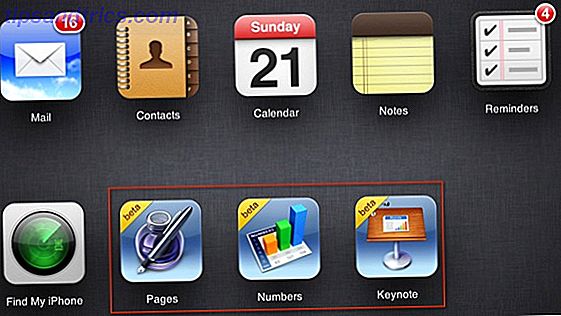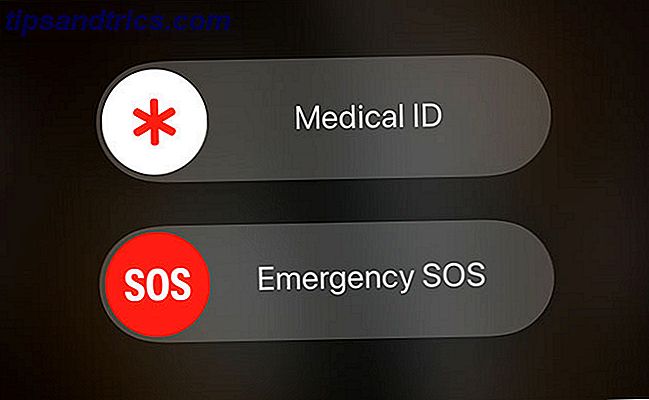Το Windows 10 Τεχνική Προεπισκόπιση Windows 10 In Pictures - Μια Ξεναγούμενη Περιήγηση της Τεχνικής Προεπισκόπησης Windows 10 In Pictures - Μια Ξεναγούμενη Περιήγηση της Τεχνικής Προεπισκόπησης Η Τεχνική Προεπισκόπηση των Windows 10 είναι τώρα διαθέσιμη σε όλους. Μερικά σφάλματα στην άκρη, φαίνεται όντως ελπιδοφόρα. Θα σας καθοδηγήσουμε στο νέο στιγμιότυπο οθόνης των Windows τη φορά. Διαβάστε περισσότερα γίνεται ολοένα και πιο σταθερή με κάθε νέα έκδοση. Δεν υπήρξε ποτέ καλύτερος χρόνος για να το δοκιμάσετε.
Εδώ στο MakeUseOf σας έχουμε δείξει μερικούς τρόπους για να δοκιμάσετε τα Windows 10 Τεχνική Προεπισκόπιση Windows 10 In Pictures - Μια περιήγηση με την τεχνική προεπισκόπηση Windows 10 In Pictures - Μια περιήγηση με το τεχνικό προεπισκόπησης Το Windows 10 Technical Preview είναι τώρα διαθέσιμη σε όλους. Μερικά σφάλματα στην άκρη, φαίνεται όντως ελπιδοφόρα. Θα σας καθοδηγήσουμε στο νέο στιγμιότυπο οθόνης των Windows τη φορά. Διαβάστε περισσότερα εάν εκτελείτε τα Windows 3 Εύκολοι τρόποι για να εγκαταστήσετε τα Windows 10 Τεχνική προεπισκόπηση 3 Εύκολοι τρόποι για να εγκαταστήσετε τα Windows 10 Τεχνική προεπισκόπηση Μπορείτε να δοκιμάσετε τα Windows 10 Technical Preview δωρεάν και να βοηθήσετε τη Microsoft να στιλβώσει το νέο λειτουργικό σύστημα ναυαρχίδων. Πριν την εγκατάσταση, βεβαιωθείτε ότι έχετε επιλέξει την καλύτερη μέθοδο για τις ανάγκες σας. Διαβάστε περισσότερα ή Linux Πώς να δοκιμάσετε τα Windows 10 Εάν τρέχετε το Linux Πώς να δοκιμάσετε τα Windows 10 Εάν τρέχετε το Linux Love Linux, αλλά εξακολουθούν να εξαρτώνται από τα Windows περιστασιακά; Το Windows 10 TP είναι ένα σταθερό σύστημα δοκιμών. Σας παρουσιάζουμε πώς μπορείτε να δοκιμάσετε τα Windows δωρεάν ως διπλή εκκίνηση ή σε μια εικονική ... Διαβάστε περισσότερα. Τώρα είναι καιρός να δούμε πώς μπορείτε να το δοκιμάσετε σε ένα Mac.
Η τεχνική προεπισκόπηση δεν θα πρέπει να είναι το κύριο λειτουργικό σας σύστημα Γιατί τα Windows 10 Technical Preview δεν πρέπει να είναι το βασικό σας λειτουργικό σύστημα Γιατί τα Windows 10 Technical Preview δεν πρέπει να είναι το κύριο λειτουργικό σύστημα σας Εάν πιστεύετε ότι τα Windows 10 είναι ένα keylogger, τεχνικής προεπισκόπησης. Αυτό είναι εντάξει επειδή είμαστε εδώ για να εξηγήσουμε. Διαβάστε περισσότερα για να μην αντικαταστήσουμε το OS X. Αντ 'αυτού πρόκειται να χρησιμοποιήσουμε το VirtualBox της Oracle για να δημιουργήσουμε ένα εικονικό Windows PC Πώς να χρησιμοποιήσετε το VirtualBox: Οδηγός χρήσης Πώς να χρησιμοποιήσετε το VirtualBox: Οδηγός χρήσης Με το VirtualBox μπορείτε εύκολα να εγκαταστήσετε και να δοκιμάσετε πολλαπλών λειτουργικών συστημάτων. Θα σας δείξουμε πώς να ρυθμίσετε τα Windows 10 και το Ubuntu Linux ως εικονική μηχανή. Διαβάστε περισσότερα .
Γιατί δοκιμάστε τα Windows 10
Ξέρω τι σκέφτεσαι. γιατί ένας χρήστης Mac θέλει να δοκιμάσει τα Windows 10; Οι περισσότερες από τις νέες λειτουργίες βρίσκονται ήδη σε OS X Want Windows 10 Features; Αγοράστε ένα Mac σήμερα! Θέλετε χαρακτηριστικά των Windows 10; Αγοράστε ένα Mac σήμερα! Τα Windows 10 επαναφέρουν την πραγματική αναζήτηση επιφάνειας εργασίας, περιλαμβάνουν πολλαπλές επιφάνειες εργασίας και προσθέτουν ένα μενού έναρξης με ζωντανά πλακάκια "widgets" - γιατί να αγοράσετε έναν Mac αντί; Διαβάστε περισσότερα . Λοιπόν υπάρχουν δύο λόγοι.
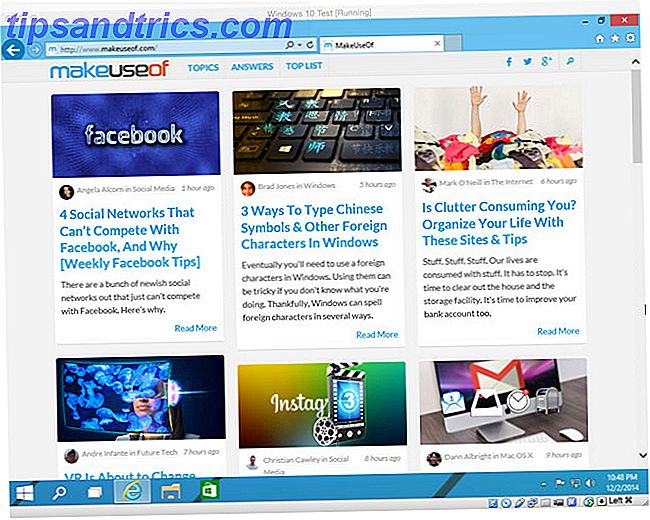
Όπως ή όχι, τα Windows είναι ένα αρκετά δημοφιλές λειτουργικό σύστημα. Τα πάντα από τον κομπιούτερ του λιγότερο μοντέρνου φίλου σας στον υπολογιστή της τοπικής βιβλιοθήκης σας ενδέχεται να τρέχουν κάποια έκδοση των Windows. Το 99% του χρόνου που χρειάζεστε για να χρησιμοποιήσετε έναν υπολογιστή, πιθανότατα θα έχετε πρόσβαση στο Mac σας. Αλλά αυτό το 1% του χρόνου; Μπορεί να κολλήσετε με έναν υπολογιστή. Η εξοικείωση με τα Windows θα σας εξοικονομήσει πολλούς πόνους όταν ελέγχετε απεγνωσμένα τους χρόνους της αμαξοστοιχίας σε ένα καφέ Internet.
Η Τεχνική Προεπισκόπηση των Windows 10 είναι επίσης μια ωραία ευκαιρία να δοκιμάσετε τα Windows δωρεάν. Ούτε η τεχνική προεπισκόπηση ούτε το VirtualBox κόστισαν μια δεκάρα. Εάν έχετε ενδιαφέρον για την τεχνολογία, θα πρέπει να πηδήσετε στην ευκαιρία να παίξετε με ένα επερχόμενο OS για ένα απόγευμα.
Οι περισσότερες εφαρμογές των Windows που υποστηρίζουν τα Windows 8.1 θα λειτουργούν σωστά στην τεχνική προεπισκόπηση των Windows 10. Εάν υπάρχει μια εφαρμογή των Windows που θέλετε να χρησιμοποιήσετε - αλλά ποτέ δεν πίστευα ότι αξίζει το κόστος μιας πλήρους άδειας Windows - η τεχνική προεπισκόπηση είναι η τέλεια λύση.
Τέλος, η Microsoft έχει βγει από το δρόμο της για να ακούσει τους χρήστες στην ανάπτυξη των Windows 10. Το σκέφτηκα ότι ήταν πολύ φοβερό Σταματήστε το Bashing Η Microsoft: 5 τρόποι με τους οποίους είναι τρομερόι Stop Bashing Η Microsoft: 5 τρόποι με τους οποίους είναι απίστευτοι Η Microsoft δεν δεν παίρνετε πάντα δίκαιη μεταχείριση. Όταν έρχεται σε αυτό, είναι μια πολύ φοβερή εταιρεία. Υπήρξε αρκετή εκσκαφή της Microsoft, τώρα ήρθε η ώρα για κάποια αγάπη. Διαβάστε περισσότερα . Αν μισούσατε τα Windows 8 τόσο πολύ που πήγατε και πήρατε ένα Mac, τώρα είναι η ευκαιρία να δείτε αν η Microsoft έχει καθορίσει το κατοικίδιο ζώο σας peeves.
Εγκατάσταση των Windows 10 με Virtual Box
Βήμα πρώτο: Τι χρειάζεστε
Το πρώτο πράγμα που χρειάζεστε είναι ένα Mac που εκτελεί OS X. Όταν εγκαταστήσετε τα Windows 10 σε μια εικονική μηχανή, ο υπολογιστής σας θα εκτελεί δύο λειτουργικά συστήματα ταυτόχρονα. Ενώ η τεχνική προεπισκόπηση των Windows 10 έχει σχεδιαστεί για να τρέχει σε μηχανές χαμηλών προδιαγραφών, η λειτουργία της πάνω από το OS X θα θέσει κάποια ζήτηση στο σύστημά σας. Οποιοσδήποτε σύγχρονος Mac θα πρέπει να είναι σε θέση να το χειριστεί - ειδικά εάν έχει περισσότερες από 8GB μνήμης RAM - αλλά κάποια παλαιότερα μοντέλα όπως το MacBook Airs πριν το 2011 ενδέχεται να αγωνιστούν.
Στη συνέχεια, χρειάζεστε ένα αντίγραφο της τεχνικής προεπισκόπησης των Windows 10. Αφού εγγραφείτε για το πρόγραμμα Windows Insider, μπορείτε να κάνετε λήψη του πιο πρόσφατου ISO από την τοποθεσία Web της Microsoft. Το Mac σας θα υποστηρίξει την έκδοση 64-bit έτσι κατεβάσετε ότι σε οποιαδήποτε γλώσσα θέλετε.
Χρειάζεται επίσης μια ενημερωμένη εγκατάσταση του VirtualBox. Εάν δεν το διαθέτετε ήδη στο Mac σας, κατεβάστε το VirtualBox - δωρεάν - από την ιστοσελίδα της Oracle και εγκαταστήστε το.
Βήμα δεύτερο: Ρύθμιση του VirtualBox
Ανοίξτε το VirtualBox στο Mac σας και κάντε κλικ στο κουμπί Νέο . Ο οδηγός εγκατάστασης θα σας καθοδηγήσει στη διαμόρφωση μιας νέας εικονικής μηχανής. Κάντε κλικ στο κουμπί Συνέχεια για να προχωρήσετε μέσα από αυτό.
Ονομάστε την εικονική μηχανή σας - Τηλεφώνησα τη δοκιμή Windows 10 Test - και επιλέξτε Microsoft Windows και Windows 8.1 (64 bit) από τα αναπτυσσόμενα μενού Τύπος και Έκδοση, αντίστοιχα.

Επιλέξτε την ποσότητα μνήμης RAM που θέλετε να αντιστοιχίσετε στην εικονική μηχανή Windows 10. Μπορείτε να πάρετε με μόλις 2 GB, αλλά θα έχετε καλύτερη απόδοση αν το επιτρέψετε να χρησιμοποιήσει περισσότερα. Έχω 16 GB μνήμης RAM στο Mac μου για να αφήσω την εικονική μηχανή να χρησιμοποιήσει 4GB. Αν επρόκειτο να δουλέψω εντατικά στα Windows, θα έδινα 8GB.

Δημιουργήστε έναν νέο εικονικό σκληρό δίσκο. Καθώς δοκιμάζετε μόνο τα Windows 10, ένα αρχείο VDI είναι τέλειο. Για τον ίδιο λόγο, επιλέξτε έναν σκληρό δίσκο σταθερού μεγέθους . Το προεπιλεγμένο μέγεθος είναι 25 GB . Αυτό έφυγα από τη δική μου επειδή δεν σχεδιάζω να εγκαταστήσω πολύ στην εικονική μηχανή μου. Αν σχεδιάζετε να το χρησιμοποιήσετε λίγο περισσότερο, ίσως χρειαστείτε έναν μεγαλύτερο εικονικό σκληρό δίσκο.

Κάντε κλικ στο κουμπί Δημιουργία και δώστε στο VirtualBox μια στιγμή για να δημιουργήσετε την εικονική μηχανή.
Βήμα τρίτο: Εγκατάσταση των Windows
Επιλέξτε τη νέα σας εικονική μηχανή από την πλαϊνή γραμμή και κάντε κλικ στο βέλος Έναρξη . Πλοηγηθείτε στο Windows 10 ISO που κατεβάσατε, επιλέξτε το και κάντε κλικ στο κουμπί Έναρξη για να ξεκινήσετε τη διαδικασία εγκατάστασης των Windows. Είναι ακριβώς όπως την εγκατάσταση των Windows σε έναν κανονικό υπολογιστή, έτσι απλά ακολουθήστε τα βήματα του οδηγού.

Όταν σας ζητηθεί να επιλέξετε μεταξύ αναβάθμισης ή προσαρμοσμένης εγκατάστασης, επιλέξτε προσαρμοσμένο. Η αναβάθμιση απαιτεί ότι υπάρχει ήδη εγκατάσταση των Windows στον σκληρό δίσκο. Η πλήρης εγκατάσταση θα διαρκέσει περίπου 20 λεπτά.

Όταν τελειώσει, συνδεθείτε με τον λογαριασμό σας στη Microsoft 5 Συμβουλές ασφαλείας που πρέπει να λάβετε υπόψη κατά τη χρήση ενός λογαριασμού της Microsoft 5 Συμβουλές ασφαλείας που πρέπει να λάβετε υπόψη κατά τη χρήση ενός λογαριασμού της Microsoft Δεν μπορείτε να χρησιμοποιήσετε μεγάλο μέρος της νέας διεπαφής χρήστη των Windows 8 χωρίς λογαριασμό Microsoft. Ο λογαριασμός στον οποίο συνδεθείτε στον υπολογιστή σας είναι πλέον ένας λογαριασμός στο διαδίκτυο. Αυτό δημιουργεί ανησυχίες για την ασφάλεια. Διαβάστε περισσότερα και περιμένετε να ρυθμιστεί το σύστημα. Σε καμία περίπτωση δεν θα τρέξετε την τεχνική προεπισκόπηση των Windows 10 στον Mac σας.
Έχετε εγκαταστήσει την τεχνική προεπισκόπηση των Windows 10 στον υπολογιστή σας Mac; Αν ναι, τι κάνατε από αυτό; Θα σας πειράζει μακριά από το OS X;